ai图片怎么制作碎片效果?ai中想要制作一个图片点状碎片效果,该怎么制作这种效果呢?我们需要对图片进行像素化和点状化,下面我们就来看看ai图片点状化效果的制作方法,需要的朋友可以参考下
AI想要给图片添加碎片效果,该怎么添加呢?下面我们就来看看详细的教程。
- 软件名称:
- Adobe Illustrator CC(AI) 2018特别版 简体中文完整版
- 软件大小:
- 2.03GB
- 更新时间:
- 2017-10-19立即下载
1、我们双击桌面上的AI的快捷图标,将AI这款软件打开,如图所示:

2、打开AI 之后我们在文件菜单哪里找到置入选项,如图所示:

3、点击置入选项在弹出的对话框内选择图片,然后再在上面找到嵌入选项,如图所示:

4、点击嵌入选项,然后再在菜单那里找到对象选项,点击该选项在其下拉菜单那里找到像素化选项,如图所示:

5、点击像素化选项在其子级菜单里找到点状化选项,如图所示:

6、点击点状化选项在弹出的对话框内我们设置单元格大小为5,如图所示:
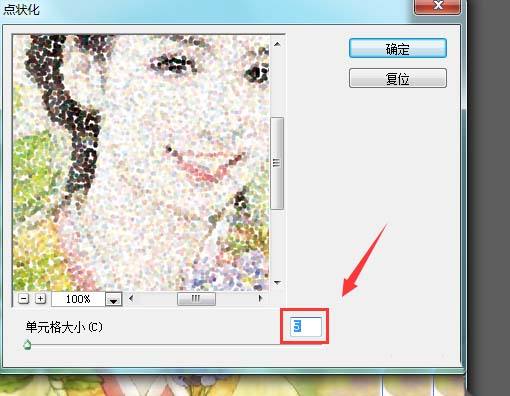
7、设置好参数之后点击确定,我们的点状化图片就制作好了,其效果如图所示:

以上就是ai图片点状化效果的制作方法,希望大家喜欢,请继续关注html中文网。
相关推荐:
以上就是ai图片怎么制作碎片效果? ai图片点状化效果的制作方法的详细内容,更多请关注0133技术站其它相关文章!








